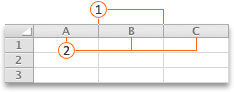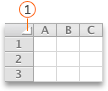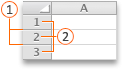Effectuez l’une des opérations suivantes :
Modifier la largeur des colonnes
-
Cliquez et faites glisser sur les en-têtes de colonne pour les colonnes que vous souhaitez modifier.
séparateur de colonnes
Remarque : Si vous devez modifier la largeur d’une seule colonne, vous n’avez pas besoin de la sélectionner au préalable.
-
Pointez sur le séparateur à droite d’un en-tête de colonne sélectionné.
Le pointeur devient un
-
Effectuez l’une des opérations suivantes :
|
Objectif |
Procédez comme suit |
|---|---|
|
Modifier la largeur de colonne pour l’adapter au contenu |
Double-cliquez sur le séparateur. |
|
Modifier la largeur de colonne en n’importe quelle taille |
Faites glisser le séparateur jusqu’à ce que la colonne corresponde à la largeur souhaitée. |
Conseil : Pour définir une mesure de largeur exacte, dans le menu Format , pointez sur Colonne, puis cliquez sur Largeur.
Modifier la largeur de toutes les colonnes d’une feuille
-
Sélectionnez toutes les cellules de la feuille en cliquant sur le triangle Sélectionner tout dans le coin supérieur gauche de la grille de la feuille.
triangle
-
Pointez sur le séparateur à droite d’un en-tête de colonne sélectionné.
Le pointeur devient un
-
Effectuez l’une des opérations suivantes :
|
Objectif |
Procédez comme suit |
|---|---|
|
Modifier la largeur de colonne pour l’adapter au contenu |
Double-cliquez sur le séparateur. |
|
Modifier la largeur de colonne en n’importe quelle taille |
Faites glisser le séparateur jusqu’à ce que la colonne corresponde à la largeur souhaitée. |
Copier la largeur d’une colonne vers d’autres colonnes
-
Sélectionnez une cellule de la colonne dont la largeur doit être copiée.
-
Dans la barre d’outils Standard , cliquez sur Copier
-
Sélectionnez une cellule de la colonne dans laquelle vous souhaitez copier la largeur.
-
Dans le menu Modifier , cliquez sur Coller spécial, sélectionnez Largeurs de colonne, puis cliquez sur OK.
Modifier la hauteur des lignes
-
Cliquez et faites glisser sur les en-têtes de ligne pour les lignes que vous souhaitez modifier.
séparateur de lignes
Remarque : Si vous devez modifier la hauteur d’une seule ligne, vous n’avez pas besoin de la sélectionner au préalable.
-
Pointez sur le séparateur sous un en-tête de ligne sélectionné.
Le pointeur devient un
-
Effectuez l’une des opérations suivantes :
|
Objectif |
Procédez comme suit |
|---|---|
|
Modifier la hauteur d’une ligne pour qu’elle s’ajuste au contenu |
Double-cliquez sur le séparateur. |
|
Modifier la hauteur de ligne sur n’importe quelle taille |
Faites glisser le séparateur jusqu’à ce que la ligne corresponde à la hauteur souhaitée. |
Conseil : Pour définir une mesure de hauteur exacte, dans le menu Format , pointez sur Ligne, puis cliquez sur Hauteur.
Modifier la hauteur de toutes les lignes d’une feuille
-
Sélectionnez toutes les cellules de la feuille en cliquant sur le triangle Sélectionner tout dans le coin supérieur gauche de la grille de la feuille.
triangle
-
Pointez sur le séparateur sous un en-tête de ligne sélectionné.
Le pointeur devient un
-
Effectuez l’une des opérations suivantes :
|
Objectif |
Procédez comme suit |
|---|---|
|
Modifier la hauteur d’une ligne pour qu’elle s’ajuste au contenu |
Double-cliquez sur le séparateur. |
|
Modifier la hauteur de ligne sur n’importe quelle taille |
Faites glisser le séparateur jusqu’à ce que la ligne corresponde à la hauteur souhaitée. |
Vous avez besoin d’une aide supplémentaire ?
Vous pouvez toujours poser des questions à un expert de la Communauté technique Excel ou obtenir une assistance dans la Communauté de support.